
Gabriel Brooks
0
3862
785
 Firefox gibi pek çok kişinin tarayıcı deneyiminizi kişiselleştirmek için kullanabileceğiniz binlerce eklenti mevcut olmasının ana nedenlerinden biri. Firefox’un en popüler eklentilerinden biri AdBlock’tur..
Firefox gibi pek çok kişinin tarayıcı deneyiminizi kişiselleştirmek için kullanabileceğiniz binlerce eklenti mevcut olmasının ana nedenlerinden biri. Firefox’un en popüler eklentilerinden biri AdBlock’tur..
AdBlock, web sitelerindeki reklamları engeller ve dikkat dağıtıcı bir şekilde göz atmanıza izin verir. Oldukça az sayıda kişi alternatif tarayıcılara geçiş yapmıyor, çünkü hiçbiri AdBlock'u desteklemiyor. Bununla birlikte, popüler tarayıcıların çoğunu kullanarak görüntülü reklamları engelleyebildiğiniz için Firefox olmayan diğer tarayıcılardaki reklamları nasıl engelleyebileceğinizi görelim..
Özel proxy'ler ve kullandığınız tarayıcıya bağlı olarak kullanabileceğiniz seçici içerik engelleme gibi farklı kesimler var. Burada esas olarak Adsweep kullanıyor olacağız. Proje artık sürdürülmese de, sadece işe yarayan basit ve kolay bir reklam engelleme çözümü sunmaktadır..
Adsweep aslında bir kullanıcı javascript (Greasemonkey Greasemonkey'in Firefox'u Rakipsiz Yaptığını Düşünüyorum) Ayarlama farklı tarayıcılar için biraz farklı, bir bakalım.
Krom
- İndir AdSweep.user.js [Artık Kullanılamaz]
- Chrome kullanıcısı veri dizinini açın. Konumundan emin değilseniz aşağıdaki bilgileri kullanın:
- Windows XP: C: \ Belgeler ve Ayarlar \ Yerel Ayarlar \ Uygulama Verileri \ Google \ Chrome \ Kullanıcı Verileri \ Varsayılan
- Vista: C: \ Kullanıcılar \\ AppData \ Local \ Google \ Chrome \ Kullanıcı Verileri \ Varsayılan
- Mac OS X: ~ / Kütüphane / Uygulama Desteği / Google / Chrome / Varsayılan
- Linux: ~ / .Config / google-chrome / Varsayılan
- İçeri girdikten sonra adlı bir klasör oluşturun. Kullanıcı Scriptleri
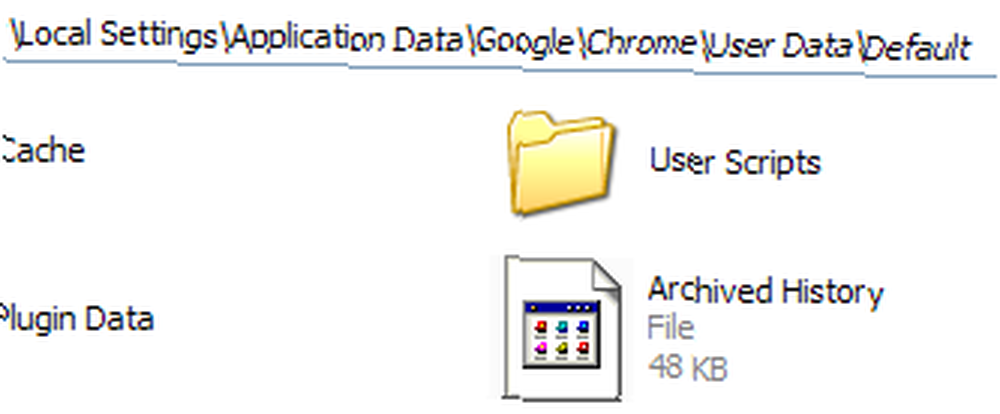
- Yukarıda indirdiğiniz dosyayı bu klasöre kopyalayın.
- Şimdi Chrome'u kapatıp 'ile yeniden başlatmamız gerekiyor.-etkinleştirmek-kullanıcı komut dosyaları'değiştir. Bunu komut satırından yapabilirsiniz veya masaüstünüzdeki chrome simgesini sağ tıklayıp ardından özellikleri. Eklemek ' -etkinleştirmek-kullanıcı komut dosyaları' sonunda. Tamam'ı tıklayın ve Chrome'u Kullanıcı Komut Dosyaları etkinken başlatmak için simgeyi çift tıklayın..

- AdSweep web sitesini ziyaret edin. Sağ üst köşede kırmızı bir bildirim görürseniz, her şey yolunda gitti. Bunu yapmazsanız, yukarıda belirtilen adımları doğru bir şekilde uyguladığınızı tekrar kontrol edin..

Chrome geliştirme derlemesini kullanıyorsanız ve uzantıları etkinse, Chrome'un Adsweep uzantısını tıklayıp indirebilir ve [Artık Kullanılamaz] ve kendinize biraz iş ayırabilirsiniz.!
Opera
- AdSweep.js'i İndirin [Artık Kullanılamaz]
- Opera içinde, git Araçlar> Tercihler ve sonra ileri çıkıntı.
- Seçmek içerik sol tarafta ve ardından simgesine tıklayın Javascript Seçenekleri.
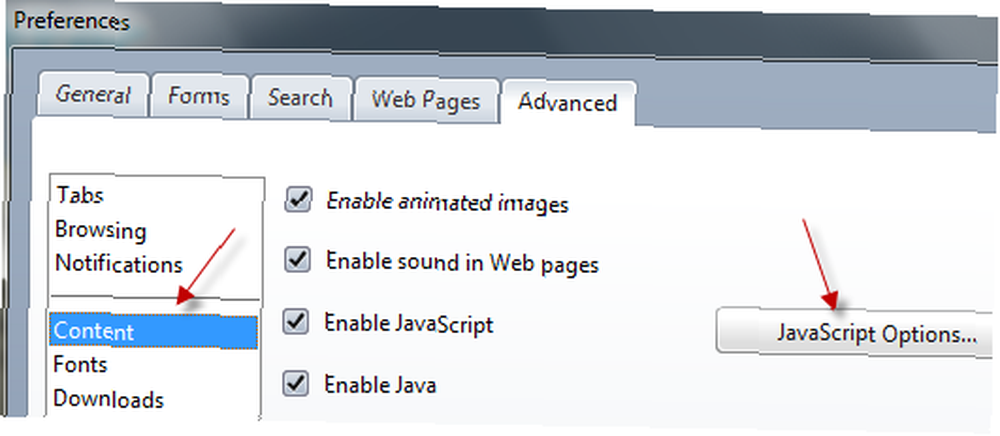
- Click Seçmek ve 1. Adımda dosyayı indirdiğiniz konuma göz atın
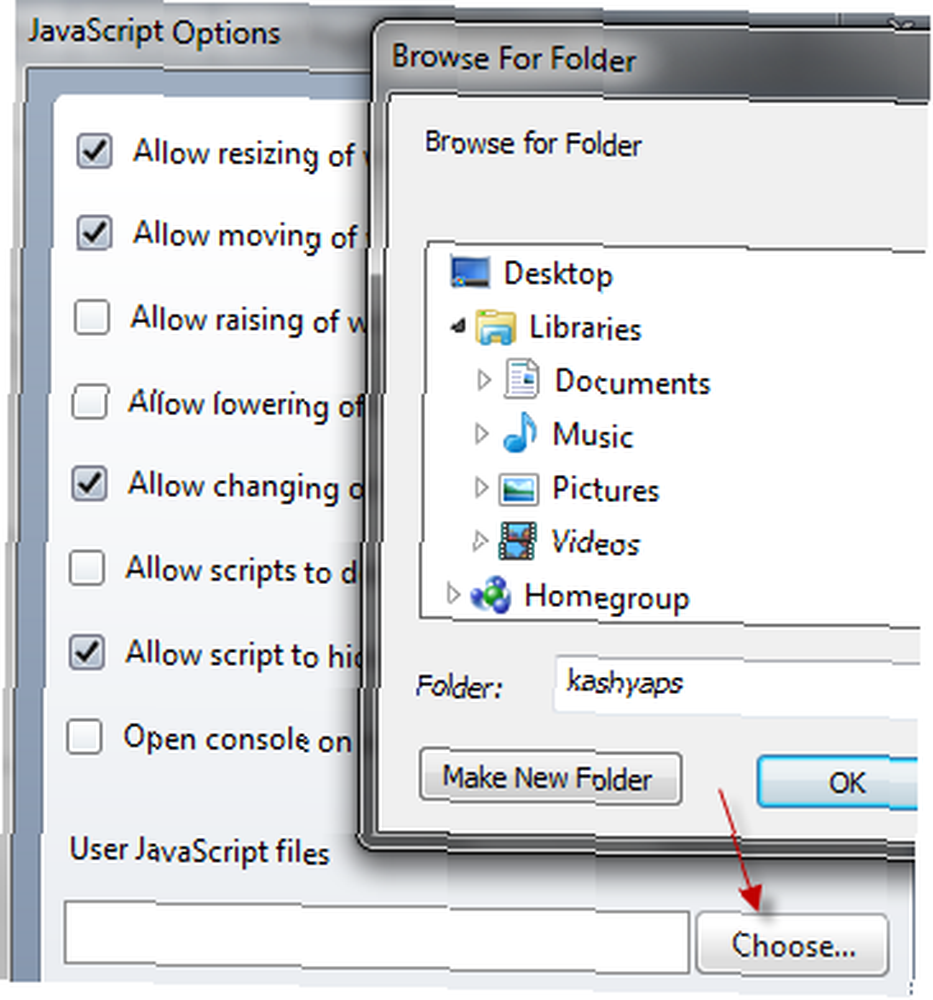
- vurmak Yenile ve farkı fark et
İşte öncesi ve sonrası hızlı:
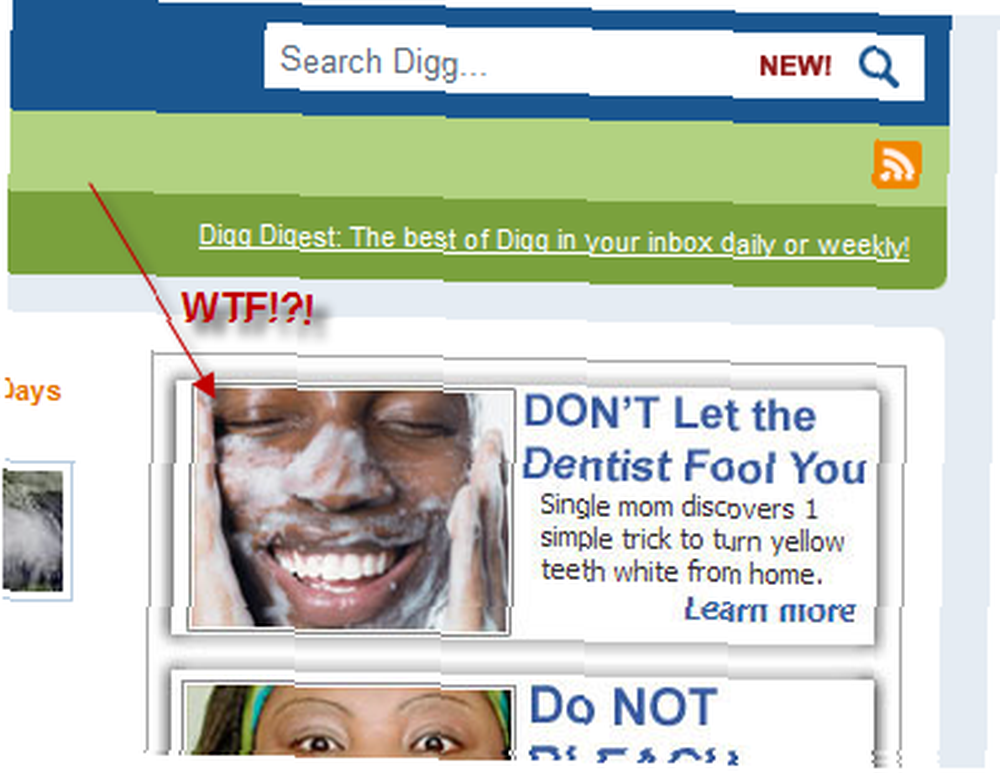
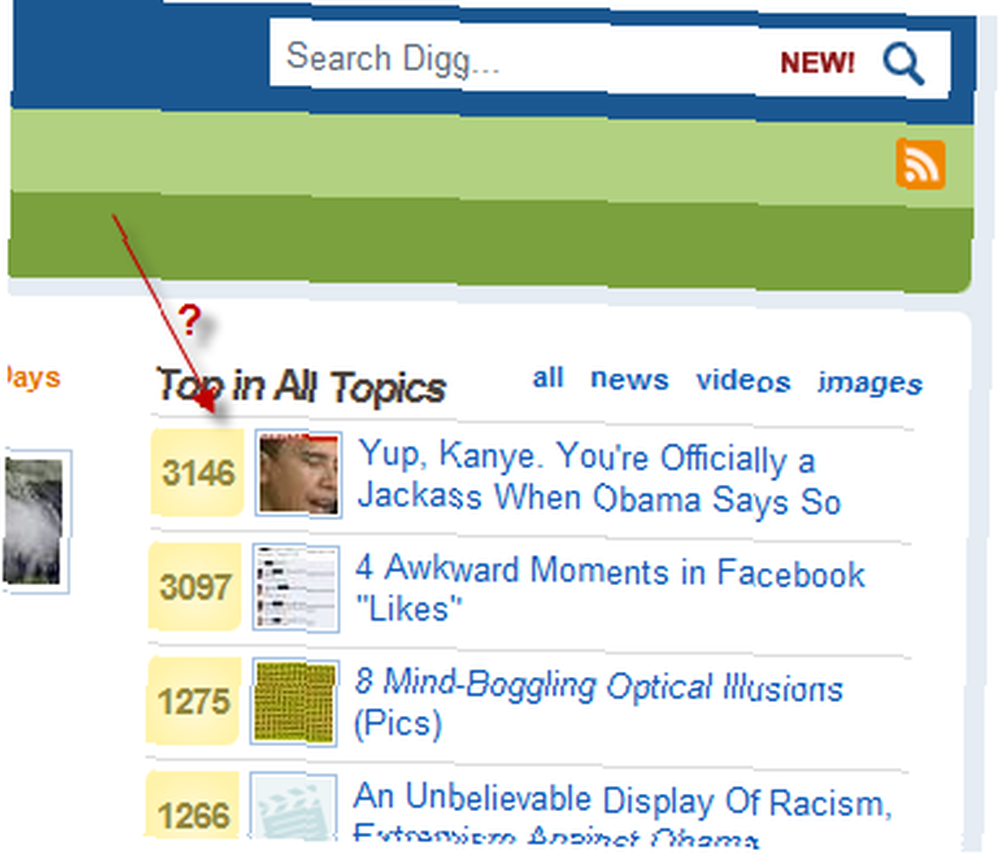
Görüntülü Reklamların Engellenmesi Internet Explorer
Burası AdSweep'ten ayrılmanız (IE'de çalışmaz) ve işleri elinize almanız gerektiği yerdir. Birincisi ve en önemlisi, IE’nin en son sürümüne yükseltme - Internet Explorer 8 IE8, reklamları engellemek için ince ayarlı InPrivate filtreleme adı verilen bir özelliğe sahiptir. İşte nasıl:
- Güvenlik Menüsünden InPrivate Filtrelemeyi Etkinleştir (veya Ctrl + ÜstKrkt + F)
- Şimdi, bir sayfadaki reklamları tanımlayabilen bazı türlerden oluşan bir filtreleme listesine ihtiyacınız var. Sadece Google etrafında ve çok, hatta AdBlock listelerini bulabilirsiniz. XML dosyasını bilgisayarınıza indirin.
- Tıklamak Güvenlik> InPrivate Filtreleme Ayarları. Açılan iletişim kutusunda Bu web sitesi sayısı tarafından kullanılan sağlayıcılara göre içeriği göster minimumda. tıklamak Gelişmiş Ayarlar.
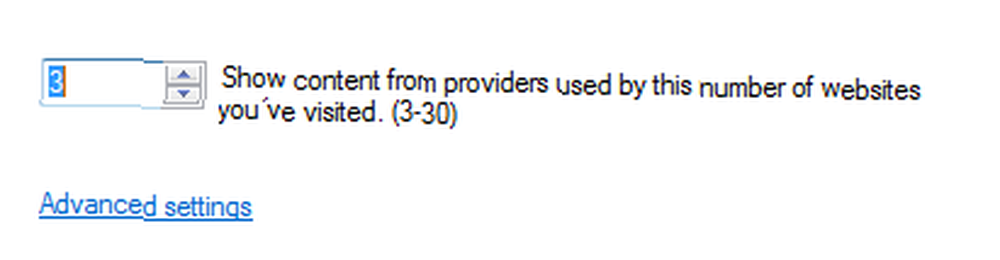
- İçinde Eklentileri Yönet açılan iletişim kutusunu seçin InPrivate Filtreleme solda ve tıklayın ithalat, indirdiğiniz XML dosyasına göz atın ve kurallar aktarılır.
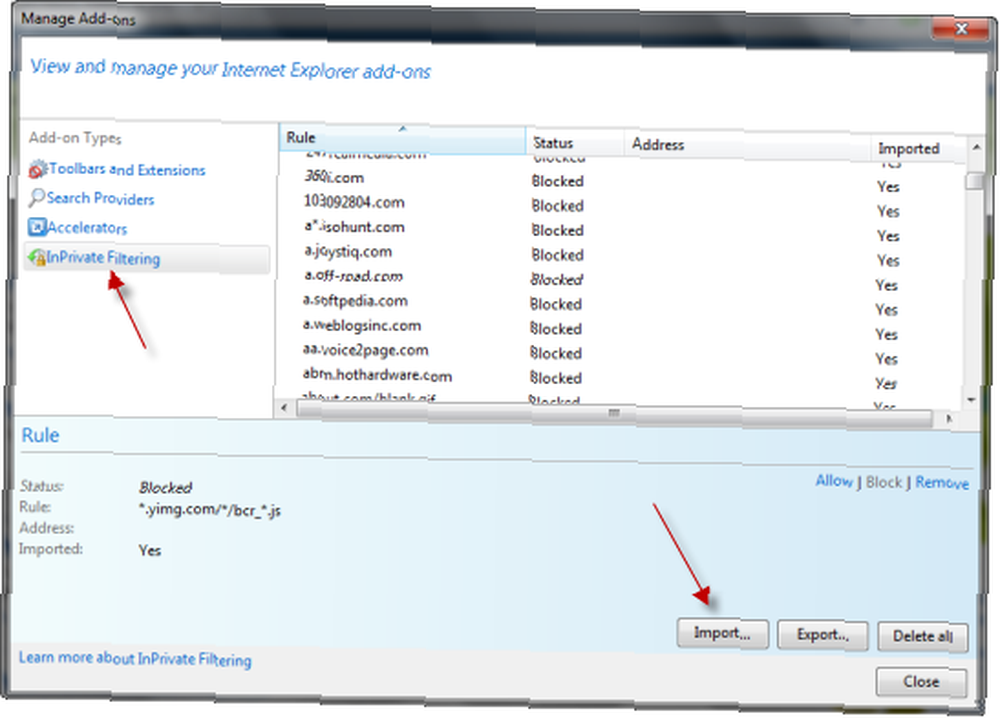
Her reklamı bu yöntemlerle engellemeyeceğinizi unutmayın, çünkü kuralların yeni reklamverenlere ve diğer değişikliklere bakmak için sık sık güncellenmesi gerekir. Kapak tarafında, orijinal üçüncü taraf içeriğinin de (özellikle InPrivate Filtreleme Tekniğinde) engelleneceği zamanlar olacaktır. Her durumda, bu sizi önemli miktarda reklamdan kurtarmalı ve genel tarama deneyimini geliştirmelidir.
Internet Explorer’da, Chrome’da veya başka bir tarayıcıda görüntülü reklamları engellemenin başka bir yolunu biliyor musunuz? Yorumlarda ses kapalı, onlar hakkında duymak isteriz.











